کنترل اقدامات کاربر از راه دور ردیابی بر روی کامپیوتر با استفاده از کی لاگر Jetlogger
امتیاز: 3.9 از 5
رای: 15 NeoSpy - ساده و برنامه مفیدبرای نظارت مخفیانه بر اعمال یک کاربر رایانه.
ویژگی های اصلی برنامه:
- برنامه های در حال اجرا بر روی کامپیوتر شما را پیگیری می کند.
- اسکرین شات ها را می گیرد و ذخیره می کند (عکس های صفحه)
- هر چیزی که روی صفحه کلید تایپ شده را در گزارش ذخیره می کند ( کی لاگر)
- گزارشی از اتصال / قطع اتصال به اینترنت را نگه می دارد
- هرگونه تغییر را در آن کنترل می کند سیستم فایل(ایجاد، حذف، تغییر فایل ها)
- نظارت بر ترافیک ورودی و خروجی اینترنت
- ردیابی بازدیدهای سایت (تاریخ، زمان، صفحات وب مشاهده شده)
- محتویات کلیپ بورد را کنترل می کند
- تاریخچه پیام های ورودی / خروجی و رمزهای عبور هر مشتری icq (icq، icqlite، qip، miranda، &RQ و غیره) را ذخیره می کند.
- فهرستی از پوشه ها را در نمایه کاربر ذخیره می کند (به عنوان مثال، می توانید بفهمید که "اسناد من" از یک کاربر خاص کجاست)
- لیستی از برنامه های نصب شده توسط کاربر را ذخیره می کند
- گرفتن رمزهای عبور حساب هاپنجره ها
- ردیابی پیام ها و رمزهای عبور Mail-agent (mail.ru)
- نظارت بر رسانه USB را انجام می دهد (فایل های کپی شده در درایو فلش USB را ذخیره می کند)
- کنترل خروجی اسناد برای چاپ، نظارت بر عملکرد چاپگرها، ذخیره اسناد چاپ شده.
امکان مشاهده کار سایر کاربران شبکه به صورت بلادرنگ (اقدامات کاربر و مشاهده وضعیت دسکتاپ) وجود دارد. برای پیکربندی حالت نظارت کاربر از طریق شبکه، باید برنامه NeoSpy را بر روی رایانه های تحت نظارت نصب کنید.
با کمک این برنامه، همیشه می توانید کنترل کنید که کارمندان شما زمان کار خود را در چه مواردی صرف می کنند.
NeoSpy تمام داده ها (گزارش ها) جمع آوری شده را در رایانه ذخیره می کند و همچنین امکان ارسال کلیه گزارش های برنامه به ایمیل شما وجود دارد.
NeoSpy را می توان هم در حالت عادی (قابل مشاهده) و هم در حالت پنهان راه اندازی کرد (این برنامه در سینی و در لیست فرآیندهای مدیر وظیفه قابل مشاهده نیست).
امکان تعیین رمز عبور برای دسترسی به تنظیمات و گزارشات برنامه و همچنین فعال کردن گزینه autorun (راه اندازی برنامه به همراه راه اندازی ویندوز).
NeoSpy برای نظارت بر رایانههای اداری و رایانههای شخصی خانگی در زمانی که دور هستید عالی است. این محصول برای رهبران تجاری مفید خواهد بود، مدیران سیستمو کاربران فعالکامپیوتر.
این محصول به طور کامل با کل خط ویندوز (98، ME، NT، XP، 2003، Vista، Seven) سازگار است.
ردیابی یک کاربر با قرار دادن مخفیانه یک برنامه کی لاگر در رایانه او نه تنها از نظر اخلاقی یک عمل پست است، بلکه یک عمل کیفری است. با این حال، وقتی نوبت به کنترل والدین بر فرزندان و نظارت بر فعالیت های کارکنان خود توسط مدیریت سازمان ها می رسد، وضعیت به شدت تغییر می کند. در هر دو مورد، هدف نظارت، مالکان کامل رایانه ها نیستند، بلکه افرادی هستند که تجهیزات با محدودیت های خاصی به آنها سپرده شده است. کودکان در محدوده سنی می توانند با کامپیوتر کار کنند. و کارکنان شرکت ها موظفند در طول مدت کار خود از وسایلی که به آنها سپرده شده است فقط برای انجام امور رسمی استفاده کنند. کارفرما حق دارد به طور دوره ای عملکرد کارکنان خود را بررسی کند. اما والدین نه تنها حق دارند، بلکه موظفند بر روان شکننده فرزندان خود نظارت داشته باشند، که هم با بی ادبی های پیش پا افتاده در انجمن ها و وبلاگ های اینترنتی و هم موارد جدی مانند پورن، بازی های ترویج خشونت، ترول نوجوانان در شبکه های اجتماعی قابل نقض است. و غیره. برای والدین و کارفرمایان که فرزندان و کارمندان مربوطه خود را کنترل می کنند، توسعه دهندگان نرم افزار جت لاگرو محصول خود را ایجاد کردند - یک کی لاگر که به صورت نامرئی در آن کار می کند محیط ویندوز. برنامه Jetlogger بیشتر مورد بحث قرار خواهد گرفت.
مهم:استفاده از نرم افزارهای جاسوسی به عنوان ابزاری برای سرقت اطلاعات محرمانه و سایر اهداف غیرقانونی جرم است.
1. درباره برنامه
Jetlogger از برنامههایی مانند کنترل والدین پیچیدهتر است، زیرا بهصورت نامرئی برای کاربر کار میکند و به شما امکان میدهد تا اقدامات او را با جزئیات دقیق دنبال کنید. برنامه Jetlogger می تواند کارهای زیادی انجام دهد:
- اطلاعات مربوط به تمام برنامه های در حال اجرا در رایانه، بازی ها، سایت های باز را جمع آوری می کند.
- پرس و جوهای وارد شده به موتورهای جستجو را پیگیری می کند.
- زمان صرف شده در برنامه ها، بازی ها و وب سایت های خاص را پیگیری می کند.
- کل زمان فعالیت در رایانه را ثابت می کند.
- متن تایپ شده روی صفحه کلید را به خاطر می آورد.
- کلیپ بورد، فایل های ایجاد شده و ویرایش شده را ردیابی می کند.
- پس از مدت زمان مشخصی، از کل صفحه و عکس ها از وب کم عکس می گیرد.
- 4 مکانیسم برای ارائه گزارش کار و همچنین یک حالت ارائه می دهد دسترسی از راه دورردیابی اقدامات کاربر در زمان واقعی
تمامی این ویژگی ها را می توان به صورت رایگان در نسخه آزمایشی Jetlogger به مدت یک ماه آزمایش کرد. تنها محدودیت نسخه آزمایشی عدم امکان استفاده از برنامه در عمل به دلیل اعلان نمایشی مبنی بر اینکه رایانه در حالت ردیابی در گوشه سمت راست بالای صفحه است، خواهد بود.
اعلان پس از فعال شدن برنامه ناپدید می شود. Jetlogger توسط توزیع می شود اشتراک پولی، هزینه آن 680 روبل است. هر ماه. گاهی اوقات اشتراک سالانه ارزان تر است - 240 روبل. در هر ماه، اما به خاطر داشته باشید که در صورت شناسایی و حذف کی لاگر از سیستم، این گزینه ممکن است باعث هدر رفتن پول شود.
2. نصب جت لاگر
در مرحله اول نصب برنامه بر روی گزینه "تنظیمات" کلیک کنید.
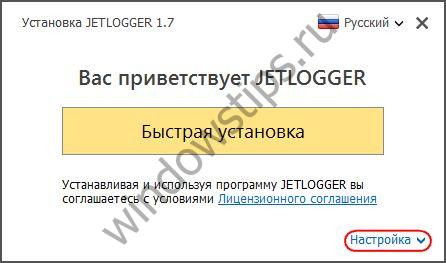
Jetlogger به عنوان نصب نشده است برنامه منظم: فایل های آن قرار خواهد گرفت پوشه مخفیدر دیسک C "ProgramData"، در لیست برنامه های حذف کننده و در راه اندازی نمایش داده نمی شود. Jetlogger autostart در ابتدا ارائه نشده است، اما در داخل برنامه و درست در مرحله نصب آن پیکربندی شده است.

برای راه اندازی برنامه در ابتدا، یک میانبر معمولی روی دسکتاپ در نظر گرفته شده است. پس از مطالعه مشخصات کار Jetlogger و کلیدهای داغ برای باز کردن آن، به ترتیب میانبر روی دسکتاپ از بین می رود. اما قبل از شروع مطالعه برنامه، باید کارهایی را در سیستم انجام دهید.
3. افزودن Jetlogger به موارد استثنای آنتی ویروس
سازندگان Jetlogger اطمینان می دهند که زاییده فکر آنها، با وجود این واقعیت است که اینطور است نرم افزارهای جاسوسی، در 95 درصد موارد توسط آنتی ویروس های نصب شده روی رایانه ها به عنوان بدافزار شناخته نمی شود. سازندگان نمی گویند در مورد چه محصولات آنتی ویروس خاصی صحبت می کنند، اما به طور تجربی تأیید شده است که این 95٪ قطعاً شامل معمولی نمی شوند. Windows Defender 10. فقط چند دقیقه پس از نصب Jetlogger را مسدود می کند. بنابراین در هر صورت، در مرحله بعدی پس از نصب برنامه، باید پوشه ای را در مسیر به لیست استثناها (معروف به صفحه سفید) آنتی ویروس اضافه کنید:
C:\ProgramData\JetProject
4. تنظیمات
پس از راه اندازی Jetlogger، ابتدا به بخش "تنظیمات" می رویم. در تب اول "Basic"، اگر این عملکرد در مرحله نصب فعال نبود، می توانیم autorun را اختصاص دهیم و کلیدهای میانبر از پیش تعیین شده برای باز کردن برنامه را تغییر دهیم. هر گونه تغییر در تنظیمات باید با گزینه ذخیره در پایین پنجره تأیید شود.
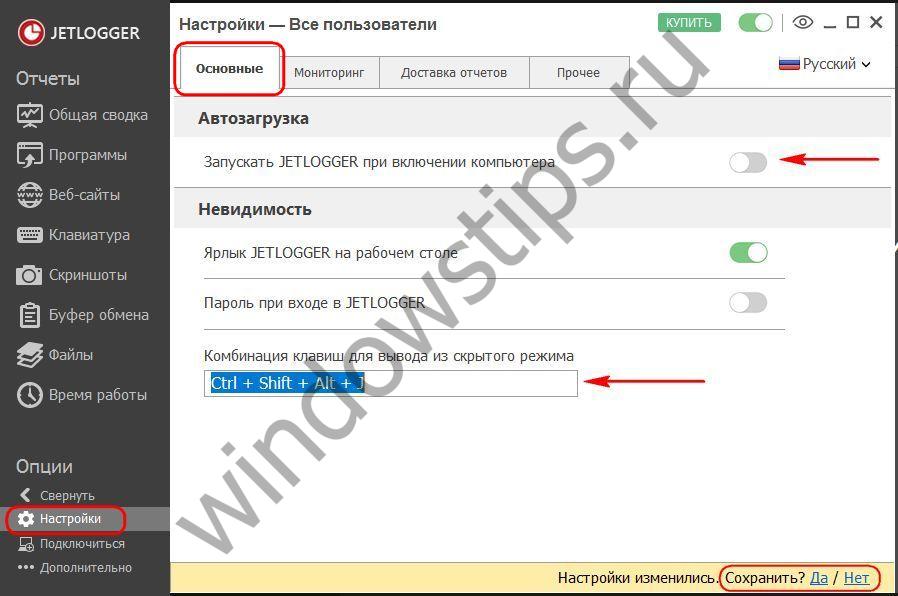 4
4 برگه دوم "مانیتورینگ" برای پیکربندی انواع خاصی از داده های نظارت شده - اسکرین شات ها و از یک وب کم، برنامه های مورد استفاده، سایت های بازدید شده، فایل های عملیاتی شده و غیره طراحی شده است. هر نوع داده نظارت شده را می توان غیرفعال کرد اگر علاقه ای نداشته باشد یا جذب شود. بسیاری از منابع سیستم برخی از انواع داده های نظارت شده اختیاری هستند. بنابراین، برای عکس ها و اسکرین شات های وب کم، می توانید شرایط ایجاد آنها را تغییر دهید. دومی بسته به قابلیت های کامپیوتر می تواند با کیفیت بدتر یا بهتر ساخته شود. ذخیره سازی Snapshot را می توان به مقدار مشخصی از فضای دیسک محدود کرد.
 5
5 عملیات فایل ردیابی امکان انصراف از ردیابی اقدامات فردی مانند ایجاد، حذف، تغییر، تغییر نام را فراهم می کند. برای تعمیر داده های وارد شده از صفحه کلید، می توانید ذخیره سازی ترکیبی از کلیدهای میانبر را پیکربندی کنید.
5. Tracking را فعال کنید
فرآیند ردیابی با دکمه سبز رنگ در بالای پنجره روشن و خاموش می شود. Nearby دکمه ای به شکل چشم است که وظیفه انتقال Jetlogger را به عهده دارد حالت خفا، خروجی که پس از حذف میانبر برنامه، به یاد می آوریم، با استفاده از کلیدهای داغ انجام می شود.
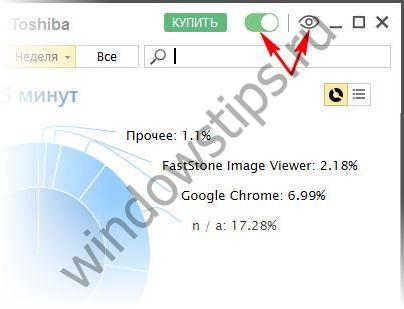
6. نمایش گزارش
داده های ردیابی شده توسط کی لاگر در بخش های مربوطه گزارش نمایش داده می شود.
 7
7  8
8 7. تحویل گزارش های پیگیری
بیایید به تنظیمات برنامه برگردیم. در برگه "گزارش تحویل"، Jetlogger را می توان پیکربندی کرد تا پس از یک دوره زمانی معین، گزارش ها را به صورت خودکار ارسال کند. زمان معین، هنگامی که رایانه غیرفعال یا خاموش است. می توان گزارش ها را به پست الکترونیک، سرور FTP، به فضای ذخیره سازی ابری. گزارش ها همچنین می توانند در یک پوشه خاص در رایانه ذخیره شوند که می توانند پنهان شوند.
 9
9 گزارش ارسال شده از طریق پست یا FTP، به ابر یا پوشه ای در رایانه شما حاوی تصاویر گرفته شده و همچنین یک فایل HTML با نمودار فعالیت و لیست دقیق فعالیت های ردیابی شده است.
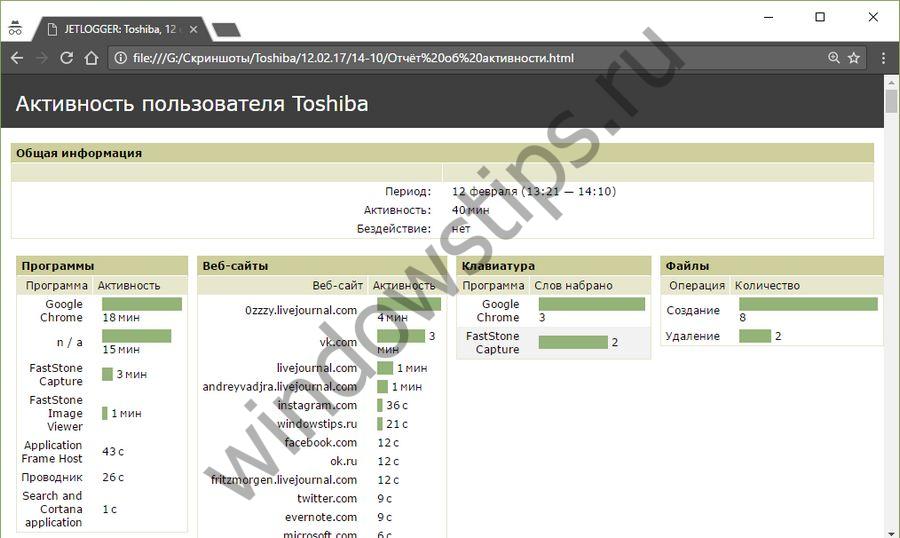 10
10 گزارش های ردیابی Jetlogger را می توان از راه دور - در رابط برنامه نصب شده بر روی رایانه دیگری مشاهده کرد. اتصال از راه دور با استفاده از فضای ذخیره ابری. در این صورت گزارش ها به صورت بلادرنگ به روز می شوند. اما برای این، ابتدا باید تنظیماتی را در Jetlogger در رایانه شی ردیابی انجام دهید. روی «اتصال» در زیر و سپس «شروع» کلیک کنید.
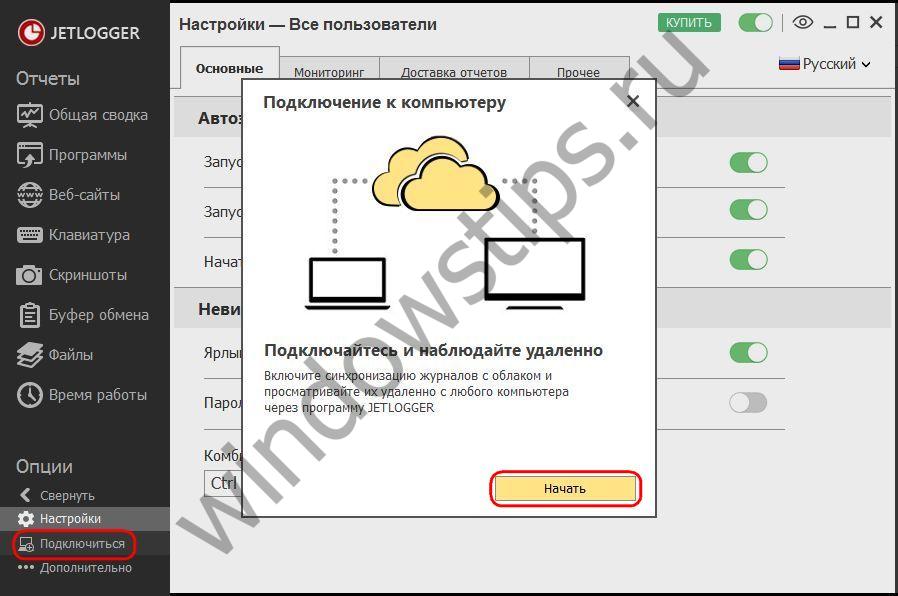 11
11 از بین دو اقدام ممکن، "Allow connections to this computer" را انتخاب کنید. در لیست کشویی، هر یک از فضای ذخیره سازی ابری را که توسط برنامه پشتیبانی می شود انتخاب کنید و داده های مجوز را وارد کنید.
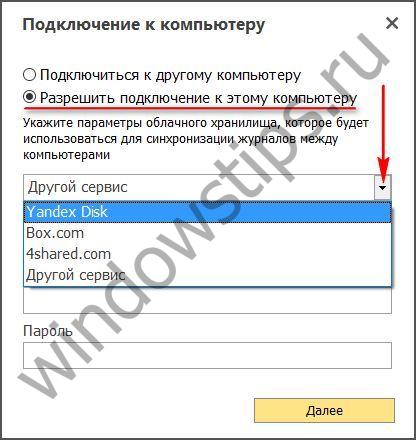

سپس این شناسه و رمز عبور باید در Jetlogger وارد شود کامپیوتر از راه دوربرای دسترسی به داده های برنامه در رایانه شی نظارت شده. در رایانه راه دور، همچنین روی «اتصال» کلیک کنید، فقط گزینه «اتصال به رایانه دیگری» را انتخاب کنید. شناسه، رمز عبور را وارد کنید و روی دکمه "اتصال" کلیک کنید.
 14
14 پس از آن، داده های ردیابی شده در رابط برنامه نمایش داده می شود. کامپیوتر فعلی، و کامپیوتر هدف ردیابی است.
8. عملکرد کامپیوتر
جاسوس ها معمولاً سرعت خود را کاهش می دهند ویندوز کار میکنهو Jetlogger نیز از این نظر مستثنی نیست. این برنامه بر روی رایانه ای با مشخصات سخت افزاری متوسط آزمایش شد و کاهش عملکرد سیستم با روشن شدن عملکرد ردیابی بلافاصله قابل توجه بود. قبل از تصمیم گیری برای خرید مجوز برنامه، توصیه می شود عملکرد آن را به طور کامل آزمایش کنید دستگاه خاص. با کاهش قابل توجه عملکرد، ممکن است منطقی باشد که از تعمیر برخی از انواع داده ها در Jetlogger خودداری کنید. بنابراین، در صورت کاهش شدید عملکرد رایانه، شی ردیابی ممکن است به وجود بدافزار مشکوک شود و رایانه را با ابزارهای ضد ویروس یا LiveDisk اسکن کند، که Jetlogger را مسدود می کند.
9. Jetlogger را حذف کنید
همانطور که گفته شد، Jetlogger در لیست حذف کننده ها ظاهر نمی شود. حذف برنامه در خود آن ارائه شده است - در بخش "پیشرفته".
 15
15 روز خوبی داشته باشی!
